sourcebot: 开源的代码搜索工具,可以快速对代码建立索引。
git <command> [options] [arguments]
- []: 可选
- <>: 必选
- {}: 单选
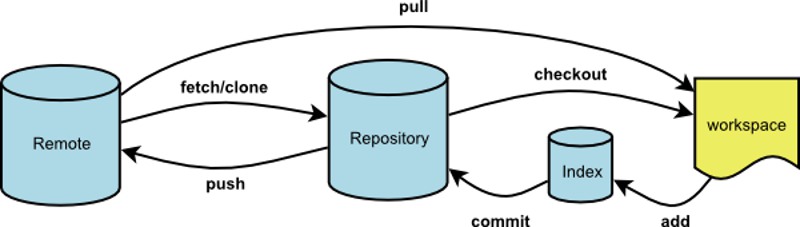
pull rebase
git stash
git pull --rebase
git push
git stash popgit rebase
配置
本地Git仓库和GitHub仓库之间的传输是通过SSH加密的,生成公钥私钥后,分发公钥,自己保留私钥。
- 生成SSH密钥
1. 创建密钥
ssh-keygen -t rsa -C <注册使用的邮箱>
或 ssh-keygen -t ed25519 -C "your_email@example.com"
将 user/.ssh/id_rsa.pub 中的内容复制到Github/Setting/SSH and GPG keys
2. 测试
ssh -T git@github.com如果出现 ssh -T xxx 报错提示:git@gitlab.com: Permission denied (publickey).,先执行 ssh-add -l 查看 ssh-agent 中是否有秘钥,如果没有则执行 ssh-add xx/.ssh/id_rsa 将某个秘钥加入到 ssh-agent 的高速缓存中。
执行 ssh-add -d xx/.ssh/id_rsa 删除某个秘钥,执行 ssh-add -D 删除 ssh-agent 中的所有的秘钥。
默认SSH只会读取 id_rsa,所以为了让SSH识别新的私钥,需要将其添加到SSH agent使用命令:ssh-add ~/.ssh/id_rsa_xxx,如果报错:Could not open a connection to your authentication agent.无法连接到ssh agent,执行 ssh-agent bash 后再执行 ssh-add 命令。
- Git 是分布式版本管理,因此每台电脑需要自报家门。
git config --global user.name "xxx"
git config --global user.email "xxx"global 表示该电脑上的所有Git仓库都使用该配置信息。
- 配置命令别名,当常用的命令或长的命令用短的别名代替
git config --global alias.last = cat-file commit HEAD
# 用 last 代替 cat-file commit HEAD- 设置
git commit时打开的默认编辑器
# 指定使用sublime Text编辑commit
#修改或添加下面内容到git的全局配置文件.gitconfig,通常该文件在~/.gitconfig
[core]
editor = '/Applications/Sublime Text.app/Contents/SharedSupport/bin/subl' -n -w
#或者命令行中输入
git config --global core.editor "'/Applications/Sublime Text.app/Contents/SharedSupport/bin/subl' -n -w"多用户配置
不同域名不同秘钥
一个电脑上配置多个git 代码托管 Host 域名
创建key,执行多次在 .ssh 目录下生成多个秘钥对
ssh-keygen -t ed25519 -C xxx@email -f /xxx/xx/id_ed25519_xx在 .ssh 目录下新建 config 文件并添加以下内容
# company
Host git.xxx.com
HostName git.xxx.com
Port xxx
IdentityFile ~/.ssh/id_ed25519_xxx
# self
# [通过 HTTPS 端口使用 SSH](https://docs.github.com/en/authentication/troubleshooting-ssh/using-ssh-over-the-https-port)
Host github.com
Hostname ssh.github.com
Port 443
User git
IdentityFile ~/.ssh/id_ed25519_xxx
Host gitlab.com
Hostname gitlab.com
User git
IdentityFile ~/.ssh/id_ed25519_xxx
Host gitee.com
Hostname gitee.com
User git
IdentityFile ~/.ssh/id_ed25519_xxx
# git@codeup.aliyun.com:68e757ca9add35de197aab53/wx-pwd.git
Host codeup.aliyun.com
Hostname codeup.aliyun.com
User git
IdentityFile ~/.ssh/xxx备注:
Host对应的值不能随便填,这个值对应的在终端使用git命令时的域名,比如git@github.com:xxx/project-x.git中的github.com,相当于将Host映射为HostName。Host可以自定义,Host 与终端输入的命令匹配
Port 不是必填
将 .ssh 下的公钥添加加对于的 gitlab、github 项目中
到此实现不同的 git 项目使用不同的秘钥对
配置多个 user.name
目的:当不同的项目想使用不同的 user.name user.email 进行 git commit 等操作时,可以配置 .gitconfig 文件实现某个目录下的 git 项目使用相同的 user.name
在 ~/.gitconfig 文件中添加以下内容
[user]
name = erik
email = czlong607@gmail.com
# somedir 目录下的 git 项目都会引入 /xxx/.git-config 并且会覆盖上面的配置
[includeIf "gitdir:/xxx/xxx/somedir/"]
path = /xxx/.git-config在 .git-config 中添加以下内容
[user]
name = erik
email = czlong607@gmail.com到此完成
同一域名不同账户
一个电脑上针对同一个域名配置不同的账号秘钥对
- 根据2.1中的内容,使用自定义
Host,不同的账户使用不同的 Host - 配置
insteadOf自动将自定义的 Host 还原为真实的 Host
# See custom `Host github-plnx` in ~/.ssh/config
[url "github-plnx:planet-express"]
insteadOf = git@github.com:planet-express创建版本库
- 本地创建
git init管理本地仓库
- 本地文件更新,且未 add 到暂存区,撤销本地更改。
git restore <file>- add 到暂存区(stage),且未commit 到版本库,撤销add 更改,不影响本地文件。
git restore --staged <file>- 撤销最近的一次 commit
git revert HEAD
在当前提交后面,新增一次提交,抵消掉上一次提交导致的所有变化。- 修改commit的message
git commit --amend "xxx"
git commit -am "message"; //- 版本回退 git reset
git reset让最新提交的指针回到以前某个时点,该时点之后的提交都从历史中消失。 默认情况下,git reset不改变工作区的文件(但会改变暂存区),--hard参数可以让工作区里面的文件也回到以前的状态。
git reset HEAD^1 // 回退一个版本
git reset --hard HEAD^1git diff:查看改动(谁和谁之间的改动?)
删除reflog 中的提交记录?
git log --oneline
git reflog
git diff 工作区和版本库里面最新版本的区别:远程仓库
本地Git仓库和GitHub仓库之间的传输是通过SSH加密的,生成公钥私钥后,分发公钥,自己保留私钥。
每个远程主机都有一个主机名,默认为 origin,
- 克隆远程仓库
git clone git@github.com:xx.git [本地目录名]
git clone -o <主机名> 地址- 查看
git remote -v- 删除远程主机
git remote rm <主机名>- 重命名
git remote rename <原主机名> <新主机名>- 本地仓库关联远程仓库
一个本地库可以关联多个远程库
git remote add [shortname] <url>
git remote add origin <url>- 将本地仓库的当前分支推送到远程库。
# git push <远程主机名> <本地分支名>:<远程分支名>
git push -u origin master- git fetch
这个命令会访问远程仓库,从中拉取所有你还没有的数据。 执行完成后,你将会拥有那个远程仓库中所有分支的引用,不会自动与本地仓库合并,可以随时合并或查看。fetch 后可以使用在本地使用'远程库/分支'访问,相当于远程库在本地的副本。
git fetch <远程仓库> // 拉取远程仓库的全部分支的更新
git fetch <远程仓库> <远程分支>
git merge <远程库>/<分支> // 将拉取的更新合并到当前分支
origin/master- 更新本地仓库到最新的版本,git pull
git pull等于git fetch + git merge或fetch + git rebase。
git pull <远程主机名> <远程分支名>:<本地分支名>
默认与本地当前分支合并
git pull origin master --allow-unrelated-historiesgit pull --rebase 合并远程仓库的变化到当前分支
git merge
git rebase
分支
关键字:HEAD master
每个分支都有一个指向该分支上提交节点的指针(引用),如master 分支用master 指向节点,dev分支用dev 指向节点。在master分支上新增一个 commit 时,就会在该分支上新增一个节点,并且master 也会移动指向新的节点。HEAD 指向当前工作所在的分支中的位置,可以看作当前分支的别名,如HEAD指向master,master指向某个节点。参考
- 查看分支
git branch [-v | -a| -vv]
-v: 查看本地分支
-vv: 查看本地分支与远程分支之间的关联关系- 新建分支
git branch dev- 切换分支
git checkout dev #新版中使用 switch 替换checkout切换分支会更新本地文件和暂存区(index),工作区中的修改会保存(kept)。工作区和提交到暂存区中的修改,切换到其他分支时,这些修改会带到其他分支去(在其他分支也能看到)。
新建并切换分支
// 注意是从哪个分支新建
git checkout -b dev / git swich -c dev**注:**在本地工作时要明确当前是在哪个分支上工作。
已某个远程分支为基础新建分支
git checkout -b 本地分支名x origin/远程分支名x- 本地分支关联远程分支,建立追踪关系
// 如果远程已经有了feature-branch,通过git fetch拉到本地,并通过以下命令在本地新建了feature-branch,并同远程分支关联。
git checkout -b feature-branch origin/feature-branch
// 手动关联
git branch --set-upstream-to=<远程分支/branch_name> 本地分支- 本地分支push到远程分支
//
git push <远程主机名> <本地分支名>:<远程分支名>
git push origin local-branch:remote-branch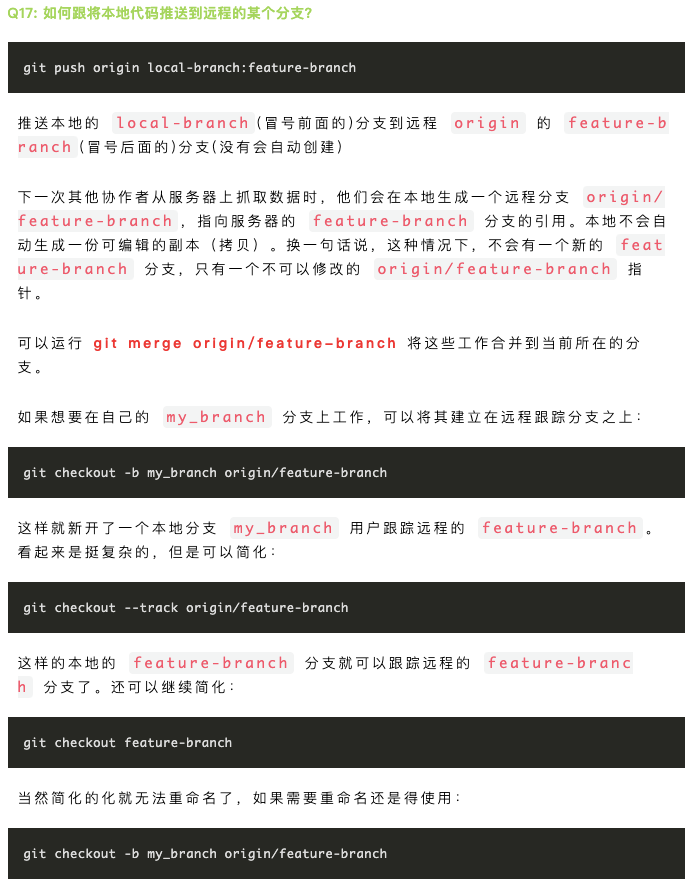
- 删除分支
# 删除本地分支
git branch -d <branchname>
# 删除远程分支
git push origin --delete <branchName>进度尚未完成,保存进度。保存后工作区是干净的。
切换分支会改变本地文件,如果本地修改未commit 是不能切换分支,但如果当前工作尚未完成不便提交 commit ,此使使用 stash 暂时保存本地文件。
# 查看stash
git stash list
# 保存stash
git stash -u
# 或者 git stash save "some msg"
# 恢复stash
# 将缓存堆栈中的第一个stash删除,并将对应修改应用到当前的工作目录下
git stash pop
# 将缓存堆栈中的stash多次应用到工作目录中,但并不删除stash拷贝,默认使用最近的stash
git stash apply stash@{n}
# 删除stash
git stash drop stash@{n}参考: Bug分支
- 合并某个提交
git cherry-pick- git pull
// 拉取远程origin仓库的remote-branch 分支,然后与本地的 local-branch 分支合并
git pull [origin] [remote-branch]:[local-branch]
// 拉取远程仓库中与本地当前分支建立追踪关系的分支,然后与本地当前分支合并
git pull
git pull --rebase origin master参考:Git远程操作-阮一峰
- git fetch
拉取远程仓库的分支,在本地生成或更新本地的引用(origin/remote-branch)
// 默认拉取远程仓库的全部分支的更新
git fetch [remote-repository] [remote-branch]
// 拉取远程仓库的全部更新
git fetch
// 只拉取远程仓库中master分支的更新
git fetch origin master- 在本地分支与远程分支之间建立追踪关系
git branch --set-upstream local-branch origin/remote-branch- 合并分支
// 将dev分支合并到当前所在分支,当前所在分支会更新,将其他分支上的修改补充到当前分支
git merge dev
// 不使用fast forward快速合并
git merge --no-ff -m "xx" dev
git merge --abort
git merge --allow-unrelated-histories
git merge origin/remote-branch- rebase模式合并?参考:Git骚操作
参考:
Git Commit
一次commit只对应一件事,需清晰明了,说明本次提交的目的。
commit message格式为$type: $description。
type用于说明commit的类型,只允许使用以下类型。
* feat:新功能(feature)
* fix:修补bug
* docs:文档(documentation)
* style: 格式(不影响代码运行的变动)
* refactor:重构(即不是新增功能,也不是修改bug的代码变动)
* test:增加测试
* chore:构建过程或辅助工具的变动比如:一个组件现在有2个bug,按照以前我们是把2个bug都改了,再commit。而现在需要,解决一个bug就提交一次,并在commit message中写上fix: bug#1234(bug号)。
标签
Tag 与commit 相关联,创建的Tag存储在本地,不会自动上传到远程库,
查看Tag:
git tag添加Tag
git tag <TagName>
% 默认将Tag添加到最新的commit上(HEAD指向的commit),可以通过指定commit id,为指定的commit添加Tag.
git tag <TagName> [commitId]
git tag -a v1.4 -m "my version 1.4"
% 添加带注释的Tag
git tag -a <TagName> -m "xx" commitID- 推送到远程
git push origin TagNamegit push origin --tags
- 删除
git tag -d TagName % 删除本地Tag
git push origin :refs/tags/v0.9 % 删除远程TagCommitizen
理论
HEAD 文件存放的是当前所在分支的引用。
统计
统计某次 commit 提交的代码量
git diff --stat commitid^1 commitid